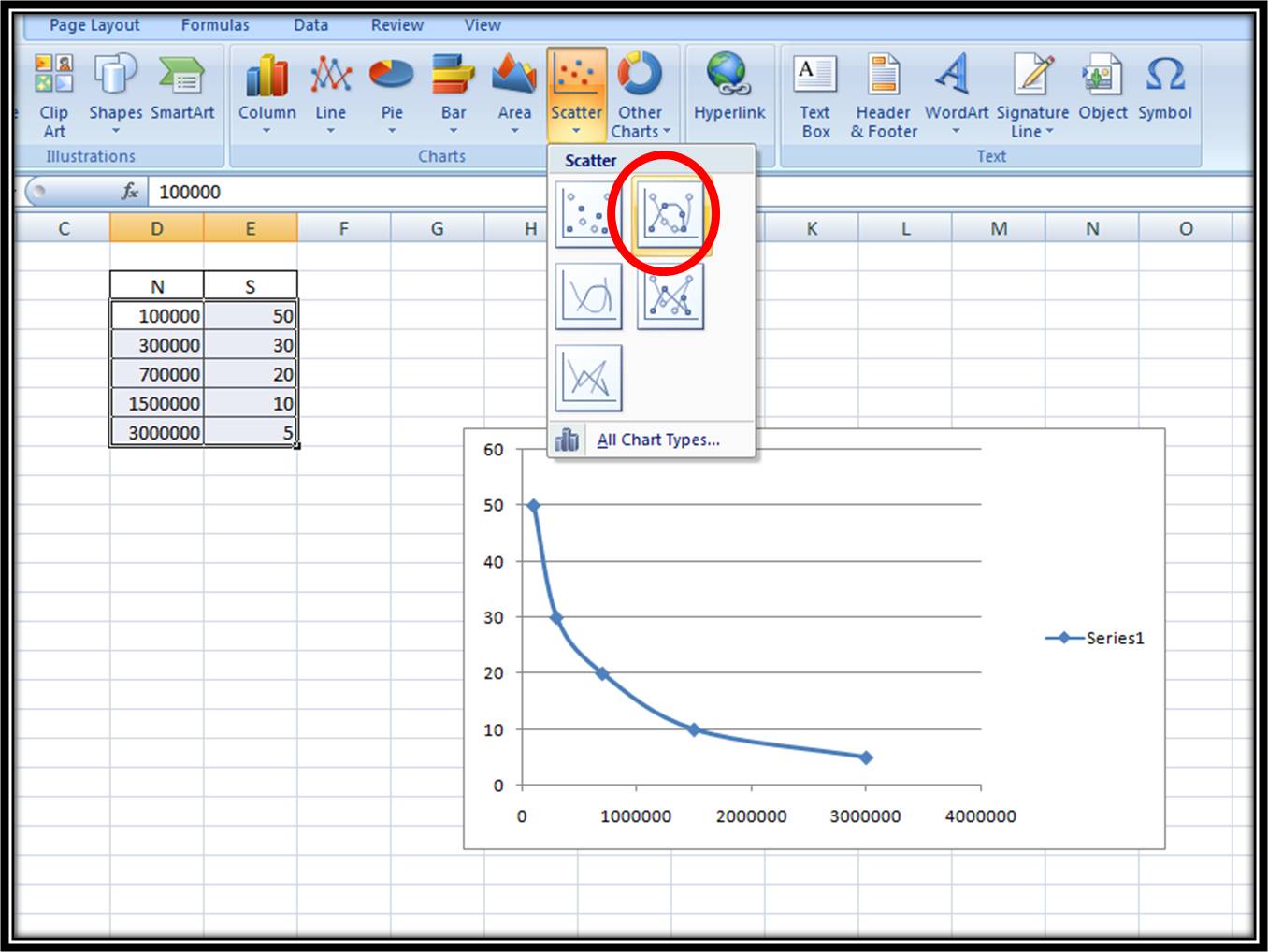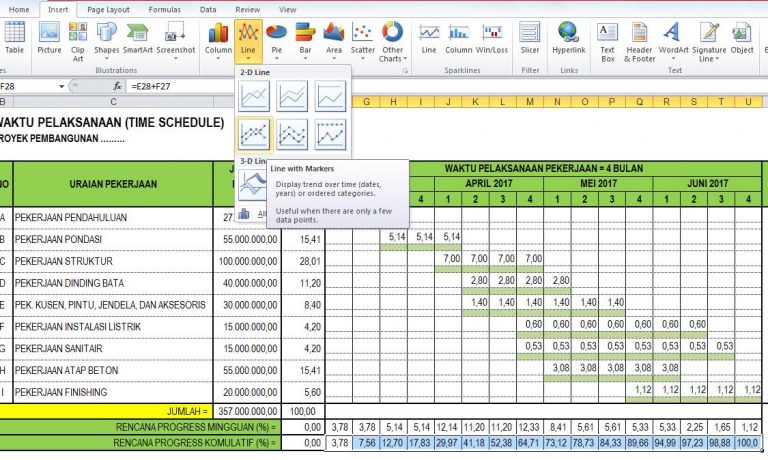Menggunakan Excel memang bisa dibilang sebagai seni. Ada banyak teknik dan cara yang bisa dilakukan untuk membuat data terlihat lebih menarik, terutama dengan bantuan grafik dan kurva. Di artikel kali ini, akan dibahas beberapa cara membuat grafik dan kurva di Excel 2007 serta bagaimana cara mempercantik tampilannya. Simak selengkapnya berikut ini!
Membuat Grafik X Y Di Excel 2007
Salah satu jenis grafik yang paling umum digunakan adalah grafik X Y. Grafik ini digunakan untuk menunjukkan hubungan antara dua variabel, di mana variabel X ditempatkan di sumbu horizontal sedangkan variabel Y ditempatkan di sumbu vertikal.
Berikut adalah langkah-langkah untuk membuat grafik X Y di Excel 2007:
- Buka file Excel yang ingin digunakan.
- Pada bagian atas halaman Excel, klik “Insert”.
- Pilih “Scatter” pada opsi “Charts”.
- Pilih salah satu jenis grafik. Misalnya, pilih “Scatter with Straight Lines and Markers”.
- Masukkan data yang ingin digunakan pada tabel Excel.
- Pilih data yang ingin digunakan pada grafik X Y.
- Setelah itu, klik kanan pada data tersebut dan pilih “Insert Scatter with Straight Lines and Markers”.
- Grafik X Y akan muncul di halaman Excel.
Setelah grafik X Y muncul, ada beberapa hal yang bisa dilakukan untuk mempercantik tampilannya. Pertama, ubah warna grafik dengan mengeklik grafik tersebut dan memilih opsi “Format Data Series”. Kedua, tambahkan judul pada grafik dengan mengeklik grafik tersebut dan memilih opsi “Chart Title”. Ketiga, ubah label pada sumbu X dan Y dengan mengeklik sumbu tersebut dan memilih opsi “Format Axis”. Keempat, tambahkan gridlines pada grafik dengan mengeklik grafik tersebut dan memilih opsi “Major Gridlines”.
Membuat Kurva S-N pada Ms. Excel (Tegangan-Putaran)
Kurva S-N adalah kurva tegangan-putaran yang memperlihatkan hubungan antara tegangan dan jumlah putaran dalam sebuah benda. Kurva ini biasanya digunakan untuk menguji kekuatan benda, seperti pada pengujian material logam. Menggunakan Excel, kita bisa dengan mudah membuat kurva S-N. Berikut adalah langkah-langkahnya:
- Buka file Excel yang ingin digunakan.
- Buat tabel dengan data tegangan dan jumlah putaran.
- Sort data tersebut berdasarkan jumlah putaran.
- Lakukan analisis regresi pada data tersebut dengan memilih opsi “Data Analysis” pada bagian “Data” di Excel.
- Pilih “Regression” pada opsi “Data Analysis”.
- Isi kolom input seperti gambar di bawah ini.
- Klik “OK” dan hasil analisis regresi akan muncul.
- Salin hasil tersebut ke dalam tabel Excel yang sudah dibuat.
- Buat grafik dengan memilih data pada tabel Excel dan memilih opsi “Scatter plot”.
- Setelah itu, rubah grafik menjadi kurva dengan memilih opsi “Add Trendline” pada grafik tersebut.
Setelah kurva S-N muncul, ada beberapa hal yang bisa dilakukan untuk mempercantik tampilannya. Pertama, ubah warna kurva dengan mengeklik kurva tersebut dan memilih opsi “Format Data Series”. Kedua, tambahkan judul pada grafik dengan mengeklik grafik tersebut dan memilih opsi “Chart Title”. Ketiga, ubah label pada sumbu X dan Y dengan mengeklik sumbu tersebut dan memilih opsi “Format Axis”. Keempat, tambahkan gridlines pada grafik dengan mengeklik grafik tersebut dan memilih opsi “Major Gridlines”.
Cara Membuat Garis Dan Diagram Kurva S Di Excel
Selain grafik dan kurva S-N, ada juga garis dan diagram kurva S yang bisa dibuat di Excel. Garis dan diagram ini biasanya digunakan untuk menunjukkan trend dari data yang sudah ada. Berikut adalah langkah-langkah untuk membuat garis dan diagram kurva S di Excel:
- Buka file Excel yang ingin digunakan.
- Buat tabel dengan data yang sudah ada.
- Pilih data yang ingin digunakan pada garis atau diagram kurva S.
- Pilih opsi “Insert” pada bagian atas halaman Excel.
- Pilih “Line” pada opsi “Charts”.
- Pilih jenis garis atau diagram yang diinginkan. Misalnya, pilih opsi “Line with Markers” atau “Stacked Line with Markers”.
- Garis atau diagram kurva S akan muncul di halaman Excel.
Setelah garis atau diagram kurva S muncul, ada beberapa hal yang bisa dilakukan untuk mempercantik tampilannya. Pertama, ubah warna garis atau diagram dengan mengeklik grafik tersebut dan memilih opsi “Format Data Series”. Kedua, tambahkan judul pada grafik dengan mengeklik grafik tersebut dan memilih opsi “Chart Title”. Ketiga, ubah label pada sumbu X dan Y dengan mengeklik sumbu tersebut dan memilih opsi “Format Axis”. Keempat, tambahkan gridlines pada grafik dengan mengeklik grafik tersebut dan memilih opsi “Major Gridlines”.
Cara Membuat Garis di Excel
Terkadang, kita butuh gambaran visual yang lebih untuk menjelaskan data yang ada di Excel. Salah satu cara yang bisa dilakukan adalah dengan membuat garis di Excel. Ada beberapa jenis garis yang bisa dibuat di Excel, seperti garis tebal, putus-putus, atau miring. Berikut adalah cara membuat garis di Excel:
- Buka file Excel yang ingin digunakan.
- Pilih opsi “Insert” pada bagian atas halaman Excel.
- Pilih “Shapes” pada opsi “Illustrations”.
- Pilih salah satu jenis garis. Misalnya, pilih “Line”.
- Garis akan muncul di halaman Excel.
- Untuk membuat garis miring, pilih garis yang telah dibuat dan ubah arah garis.
- Untuk membuat garis tebal atau putus-putus, ubah opsi “Weight” atau “Dash Type” pada garis yang telah dibuat.
Setelah garis muncul, ada beberapa hal yang bisa dilakukan untuk mempercantik tampilannya. Pertama, ubah warna garis dengan mengeklik garis tersebut dan memilih opsi “Format Shape”. Kedua, ubah jenis garis dengan mengeklik garis tersebut dan memilih opsi “Line”. Ketiga, atur posisi garis dengan mengeklik garis tersebut dan menggesernya ke posisi yang diinginkan.
FAQ
Berikut ini adalah beberapa pertanyaan dan jawaban seputar pembuatan grafik dan kurva di Excel:
1. Apa bedanya grafik dan kurva?
Grafik dan kurva adalah dua hal yang berbeda meskipun sama-sama digunakan untuk menunjukkan hubungan antara dua variabel. Grafik biasanya digunakan untuk menunjukkan hubungan linear antara dua variabel sedangkan kurva biasanya digunakan untuk menunjukkan hubungan non-linear antara dua variabel.
2. Apa yang harus dilakukan jika data pada grafik atau kurva tidak terlihat jelas?
Jika data pada grafik atau kurva tidak terlihat jelas, kita bisa menggunakan beberapa trik untuk memperbaikinya. Pertama, rubah skala pada sumbu X dan Y untuk membuat data terlihat lebih jelas. Kedua, tambahkan label pada titik-titik data untuk memudahkan pembacaan. Ketiga, gunakan opsi “Format Data Series” untuk mengatur warna dan ketebalan garis pada grafik atau kurva.